硬盘坏了如何恢复数据?
时间:2021-05-25 来源:系统下载之家官网
在使用电脑的时候,难免会出现各种各样的毛病,那么当电脑的硬盘出现了问题的时候该如何去恢复硬盘的数据呢?今天就和小编一起来看看硬盘坏了恢复数据的几种方法吧,有需要的小伙伴快一起来看看吧。
硬盘坏了恢复数据的方法
方法一:移动硬盘检查修复法
1、接入移动硬盘,找到所对应的图标后右键移动硬盘选择“属性”项打开属性页面。
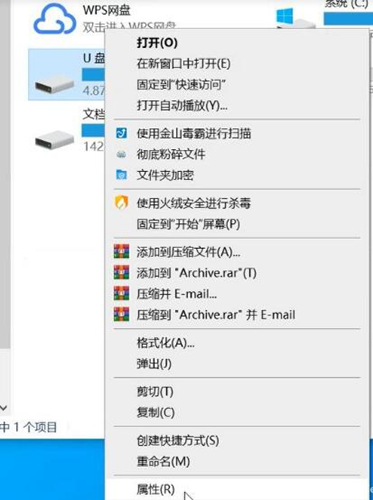
2、在属性页面中选择“工具”项,并点击页面右侧的“检查”按钮自动检查修复。
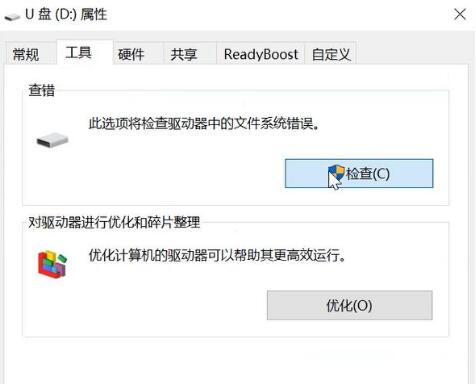
3、等到修复完成后即可排除故障。
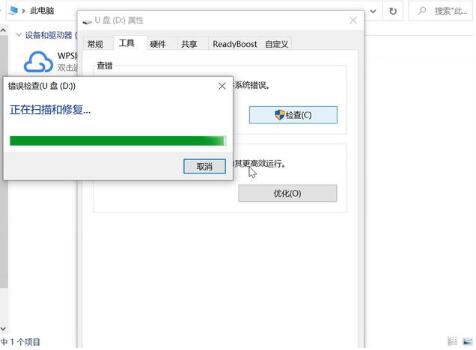
方法二:DOS窗口修复法
1、通过开始菜单栏搜索框搜索“运行”,打开运行窗口后输入“cmd”打开DOS窗口。
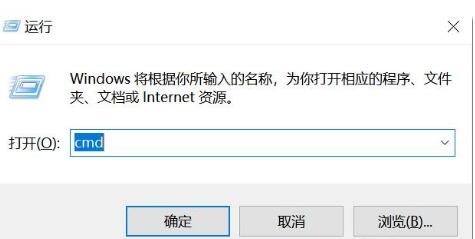
2、在DOS窗口中输入“chkdsk d:/f”,这里的“d:”指的是移动硬盘的盘符,可以根据个人电脑中的具体情况来具体修改。
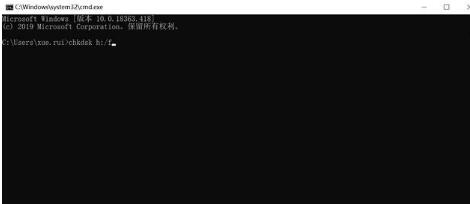
3、等待指令运行完成之后硬盘就修复成功了。
方法三:数据恢复软件恢复法
如果通过以上的一些检查修复的方法都无法修复的话,就只能通过格式化来修复硬盘了,如果可以备份的话可以在格式化之前备份一下,但是如果已经无法打开硬盘了,或者直接就是一些硬盘损坏导致的数据丢失,也可以在格式化修复之后用数据恢复软件来恢复数据。
1、打开数据恢复软件,这里以嗨格式数据恢复大师为例,在软件首页的恢复模式中选择合适的恢复模式。
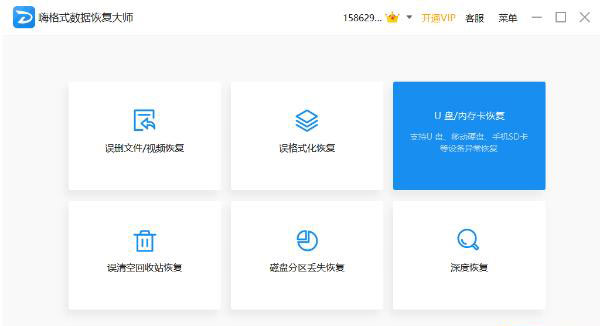
2、进一步选择文件原来的存储位置后即可点击右下角的“开始扫描”按钮,对硬盘进行扫描。
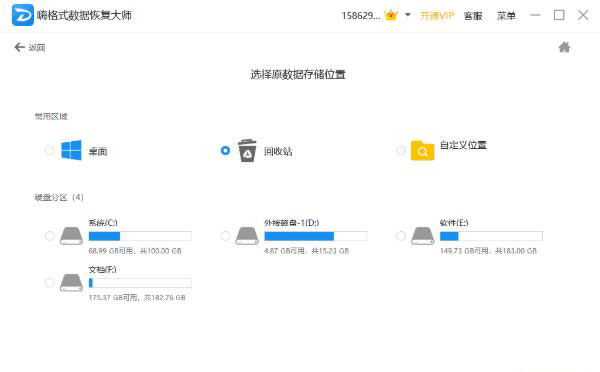
3、等待扫描结果出现,找到硬盘中丢失的需要恢复的文件数据,勾选后点击右下角的恢复按钮即可恢复。
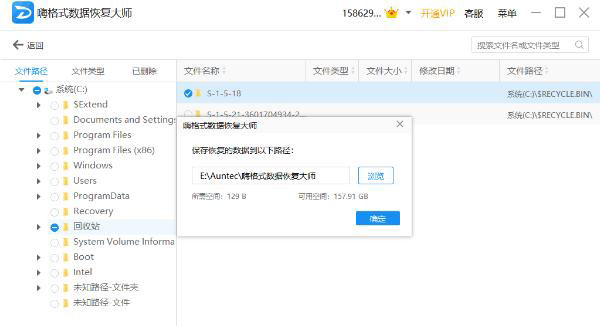
相关信息
-
-
2023/09/09
重装系统怎么有一个硬盘没有了?重装系统硬盘没有了的解决方法 -
2023/09/09
电脑检测不到独立显卡怎么办?检测不到独立显卡的解决方法 -
2023/09/03
笔记本电脑卡需要重装系统吗?小编为你解答
-
-
预装系统的电脑怎么重装系统?【新手推荐】
有时候预装的操作系统会附带一些试用版应用、厂商自带的软件和广告程序等。这些软件可能占用硬盘空间、降低系统速度和干扰使用体验。重新安装系统可以清除这些冗余软件,使系...
2023/08/31
-
新笔记本卡在Microsoft登录界面无法进入怎么办?
当您购买一台全新的笔记本电脑时,如果在Microsoft登录界面卡住无法进入系统,这可能会让您感到困扰和沮丧。无法成功登录操作系统会妨碍您正常使用电脑并访问所需的应用程序和...
2023/08/31
系统教程栏目
栏目热门教程
- 1 系统开机提示“please power down and connect the...”怎么办?
- 2 AliPaladin64.sys导致内核隔离无法启动?AliPaladin64.sys不兼容删除方法
- 3 怎么开启电脑的TPM 2.0?开启TPM2.0图文教程
- 4 电脑插了两根内存条后开不了机是怎么回事?
- 5 电脑waasmedic agent exe进程占用磁盘100%怎么办?
- 6 tesmon.sys是什么文件?tesmon.sys驱动如何删除?
- 7 2021年最新CPU天梯图 2021最新最全CPU性能高清大图
- 8 PassGuard是什么驱动?PassGuard.sys不兼容怎么删除
- 9 英伟达显卡驱动程序登陆提示:验证程序加载失败请检查您的浏览器设置例如广告拦
- 10 电脑玩原神卡顿怎么解决?电脑玩原神卡顿解决方法
人气教程排行
- 1 win10系统激活工具推荐
- 2 打开office显示:你的office许可证有问题,你可能是盗版软件的受害者怎么办?
- 3 2021索尼imx传感器天梯图 imx传感器天梯图排行榜2021
- 4 vivo手机可以安装华为鸿蒙系统吗?vivo鸿蒙系统怎么申请?
- 5 Win10 21H1值得更新吗 到底要不要升级到21H1
- 6 百度网盘内容有违规内容无法下载怎么办?百度网盘内容有违规内容无法下载解决办法
- 7 鸿蒙系统到底好不好用?鸿蒙系统的优点和缺点介绍
- 8 Win10 21H1和20H2哪个好 21H1和20H2系统详细对比
- 9 系统开机提示“please power down and connect the...”怎么办?
- 10 剪映Windows电脑专业版的草稿默认保存路径在哪?
站长推荐
热门系统下载
- 1 Windows 10 微软官方安装工具
- 2 微软 MSDN原版 Windows 7 SP1 64位专业版 ISO镜像 (Win7 64位)
- 3 微软MSDN 纯净版 Windows 10 x64 21H2 专业版 2022年4月更新
- 4 微软MSDN 纯净版 Windows 10 x64 22H2 专业版 2022年10月更新
- 5 微软 MSDN原版 Windows 7 SP1 64位旗舰版 ISO镜像 (Win7 64位)
- 6 微软 MSDN原版 Windows 7 SP1 32位专业版 ISO镜像 (Win7 32位)
- 7 微软MSDN 纯净版 Windows 10 x86 22H2 专业版 2022年10月更新
- 8 微软 MSDN原版 Windows XP SP3 32位专业版 ISO镜像
- 9 微软 MSDN原版 Windows 7 SP1 32位旗舰版 ISO镜像 (Win7 32位)
- 10 微软MSDN Windows 10 x64 20H2 2020年10月更新19042.631




